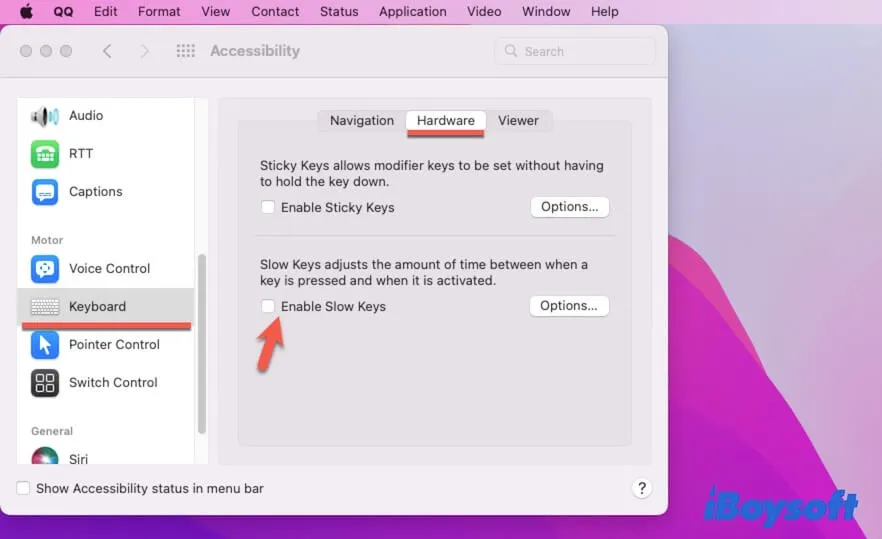Wenn die Festplatte Ihres Macs verschlüsselt ist oder Sie ein Anmeldepasswort für Ihren iMac eingerichtet haben, benötigen Sie normalerweise eine Tastatur, um das Passwort einzugeben und den Computer zu entsperren. Aber was ist, wenn Ihre iMac-Tastatur nicht funktioniert oder fehlt? In einer solchen Situation ist die einfachste Lösung, eine kabelgebundene Tastatur zu bekommen und sie mit Ihrem iMac zu verbinden, um das Passwort einzugeben. Dies gilt für alle Mac-Modelle, einschließlich MacBooks.
Wenn eine zusätzliche Tastatur nicht möglich ist, werden wir uns mit zwei Methoden beschäftigen, wie Sie den iMac ohne Tastatur entsperren können.
Option 1: Beheben Sie das Problem, wenn die kabellose Magic Tastatur des iMac nicht funktioniert
Wenn Sie sich aufgrund einer nicht reagierenden kabellosen Magic Tastatur nicht in Ihren iMac einloggen können, ist der erste Schritt, das Problem zu identifizieren und eine Lösung zu versuchen. Häufige Gründe für eine nicht funktionierende Magic Tastatur sind:
Bluetooth auf dem iMac ist deaktiviert: Die Magic Tastatur verbindet sich über Bluetooth, stellen Sie daher sicher, dass Bluetooth auf Ihrem iMac aktiviert ist.
Ausgeschalteter Zustand der Magic Tastatur: Überprüfen Sie, ob der Netzschalter Ihrer Magic Tastatur eingeschaltet ist, um eine ordnungsgemäße Verbindung herzustellen.
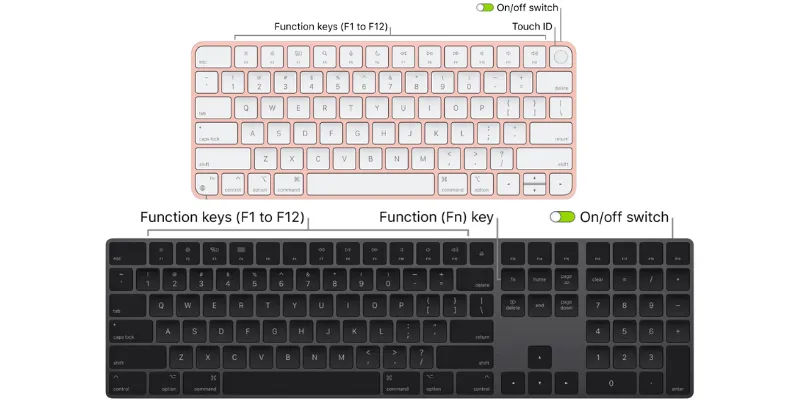
Leere Batterie in der Magic Tastatur: Die Apple Magic Tastatur verfügt nicht über eine Anzeige, die Benutzern mitteilt, dass die Batterie leer ist. Wenn die Batterie der iMac-Tastatur leer ist, muss sie zum Betrieb aufgeladen werden.
Option 2. Verwenden Sie die Accessibility-Tastatur auf dem Mac
Die Accessibility-Tastatur auf einem Mac ist eine Bildschirmtastatur, mit der Benutzer Text eingeben und ihren Mac mit einem Zeigegerät, einem Trackpad oder anderen alternativen Eingabegeräten steuern können. dies hilft Benutzern, die möglicherweise Schwierigkeiten haben, eine physische Tastatur zu verwenden.
Diese Methode ist jedoch nur effektiv, wenn Sie die Accessibility-Tastatur mit den Tastenkürzeln der Tastatur aktivieren können. Dies bedeutet, dass Ihre iMac-Tastatur noch teilweise funktioniert und Sie Zugriff auf die erforderlichen Tastenkürzel haben.
So melden Sie sich mit der Accessibility-Tastatur auf Ihrem Mac an
Schritt 1. Wenn Sie sich auf einem benutzerbezogenen Anmeldebildschirm befinden, drücken Sie die ESC-Taste, um zum Benutzerauswahlbildschirm zurückzukehren.
Schritt 2. Drücken Sie die Tasten Option + Befehl + F5 auf Ihrer Tastatur, um die Mac Accessibility-Verknüpfungen zu öffnen.
Schritt 3. Aktivieren Sie die Accessibility-Tastatur und eine virtuelle Tastatur wird angezeigt.
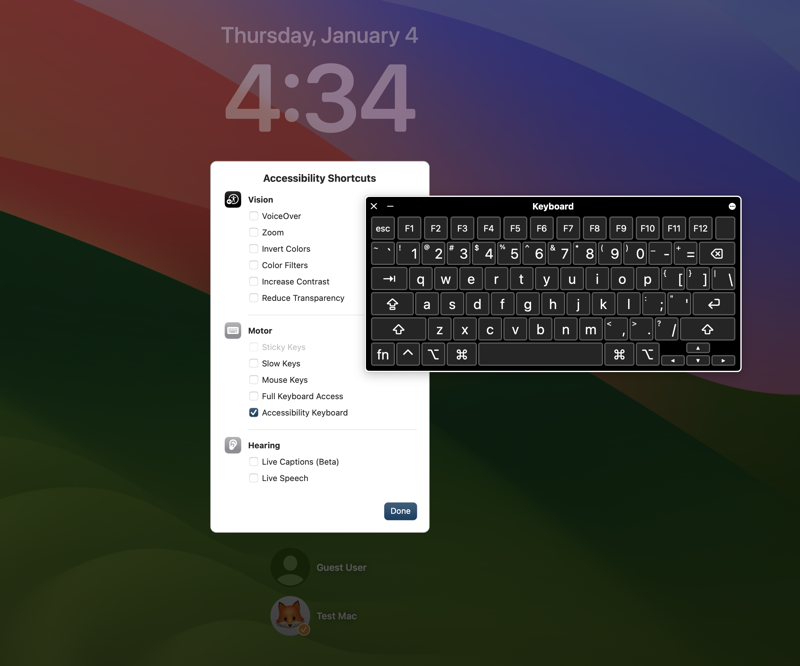
Schritt 4. Klicken Sie auf Fertig, um das Fenster für die Zugänglichkeitsverknüpfung zu schließen.
Schritt 5. Klicken Sie auf das Benutzerprofil, auf dem Sie sich auf Ihrem iMac anmelden möchten, geben Sie das Passwort ein, indem Sie auf die Bildschirmtastatur klicken, und melden Sie sich an.
Option 3. Entsperren Sie Ihren Mac mit Ihrer Apple Watch
Wenn Ihre Apple Watch mit der gleichen Apple ID wie Ihr iMac oder MacBook verknüpft ist und Sie das Entsperren des Macs mit Ihrer Apple Watch erlaubt haben, können Sie Ihren Mac mühelos ohne Eingabe eines Passworts entsperren. Positionieren Sie einfach Ihre Apple Watch in der Nähe Ihres Macs und doppelklicken Sie dann auf die Seitentaste, um das Entsperren zu autorisieren.
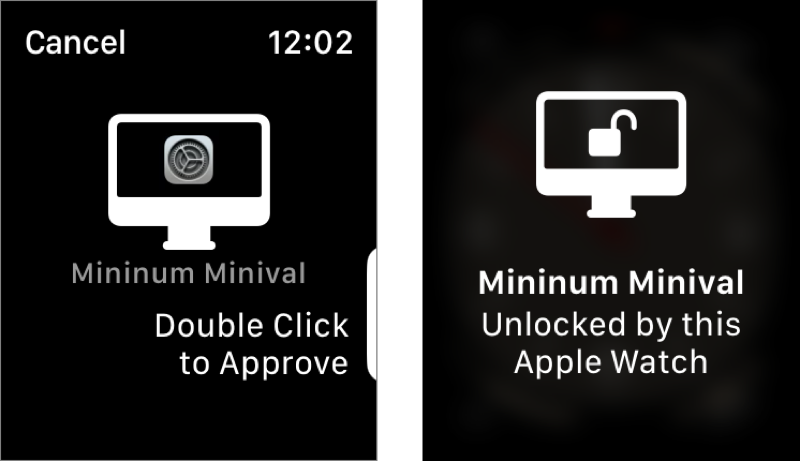
Wenn Sie Ihre Apple Watch noch nicht für das Entsperren Ihres Mac konfiguriert haben, können Sie diese Funktion nach dem herkömmlichen Anmelden aktivieren. Gehen Sie auf einem iMac zum Apple-Menü > Systemeinstellungen > Anmeldepasswort (bei einem Mac ohne Tastatur mit Touch ID) oder Touch ID & Passwort. Schalten Sie dann Ihre Apple Watch ein, um Ihre Anwendungen und Ihren Mac zu entsperren.
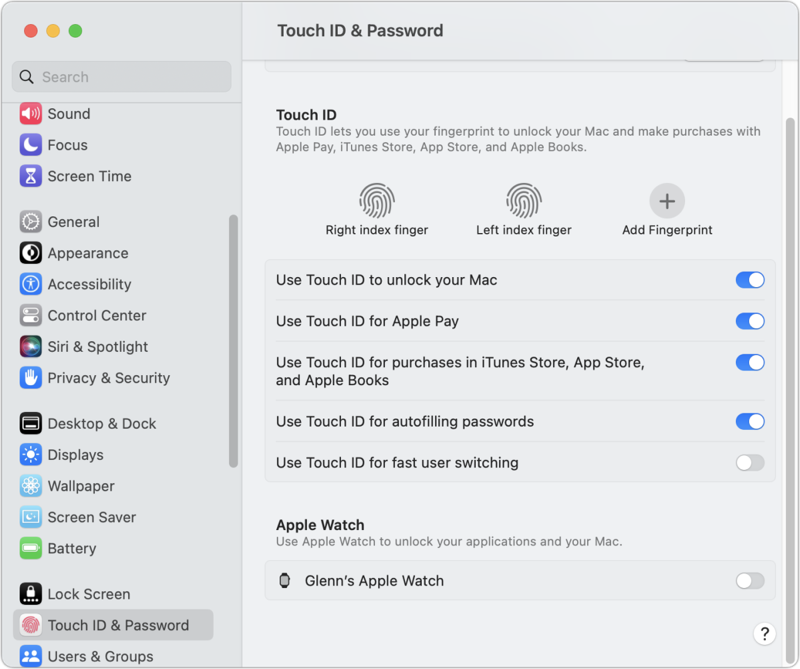
Entsperren Sie Ihren iMac erfolgreich ohne Tastatur
Es ist ratsam, eine günstige verkabelte USB-Tastatur für Ihren iMac bereitzuhalten, insbesondere wenn Ihre Bluetooth Magic-Tastatur Probleme hat. Wenn eine verkabelte Tastatur nicht verfügbar ist, können Sie versuchen, die Tastatur Ihres iMacs zu beheben, um die normale Funktion wiederherzustellen. Alternativ können Sie auch prüfen, ob Sie Glück haben und bestimmte Tasten verwenden können, um die Bildschirmtastatur oder Ihren Mac mit Ihrer Apple Watch zu entsperren.
Häufig gestellte Fragen
- QWie kann ich meinen iMac ohne Maus entsperren?
-
A
Um Ihren iMac ohne Maus zu entsperren, können Sie die Pfeiltasten auf Ihrer Tastatur verwenden, um das Konto auszuwählen, das Passwort einzugeben und Enter drücken, um sich anzumelden.
- QKann ich die Bildschirmtastatur während des Anmeldebildschirms aktivieren?
-
A
Ja, Sie können die Bildschirm-Tastatur auf dem Anmeldebildschirm aktivieren, ohne Ihren Mac zu betreten. Der entscheidende Schritt besteht darin, auf dem Benutzer-Auswahlscreen zu bleiben und nicht zum Passworteingabescreen fortzufahren.
- QWelche Tastenkombination öffnet die Bildschirmtastatur auf dem Mac?
-
A
Drücken Sie die Option, Befehl und F5-Tasten gleichzeitig. Wenn Sie ein MacBook Pro mit einer Touch Bar verwenden, halten Sie die Fn-Taste gedrückt, um alle Funktionstasten anzuzeigen.
- QWie setze ich meinen iMac ohne Tastatur auf die Werkseinstellungen zurück?
-
A
Das Zurücksetzen eines iMac auf die Werkseinstellungen ohne Tastatur kann herausfordernd sein, da dieser Vorgang normalerweise das Administratorpasswort zur Authentifizierung erfordert.